一般在我们手中的电脑都是会设置密码的,为了工作秘密,也是为了保护个人隐私,不过我们经常使用电脑的时候,每次登陆都是需要输入密码的,就显得很麻烦,就需要关闭密码登陆了,那么win10开机密码怎么关闭呢?win10开机密码关闭方法还是比较简单的,我们一起来看看win10怎么关闭开机密码。
win10开机密码怎么关闭?具体方法如下:
1、首先点击Win10桌面左下角的搜索图标,进入Cortana搜索页面,在底部搜索框中键入netplwiz命令;
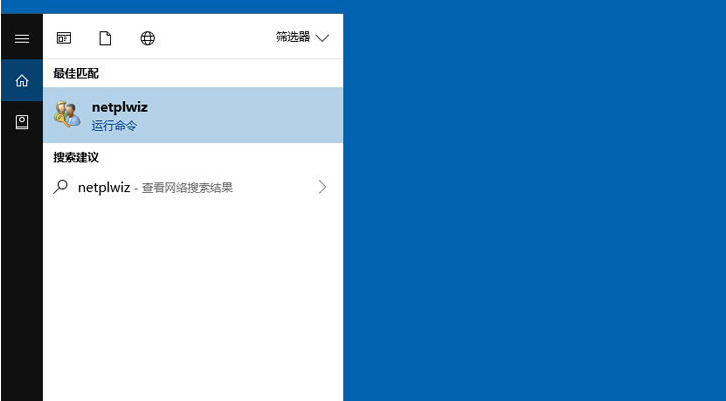
2、之后会搜索出netplwiz控制账户入口,我们点击最顶部如图所示的“netplwiz”,进入Win10账户设置;
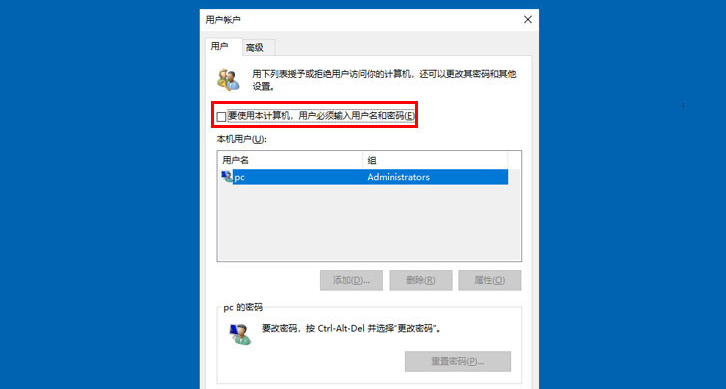
3、进入Win10用户账户窗口后,我们将【要使用本计算机,用户必须输入用户名和密码】前面的勾去掉,然后点击底部的“确定”。
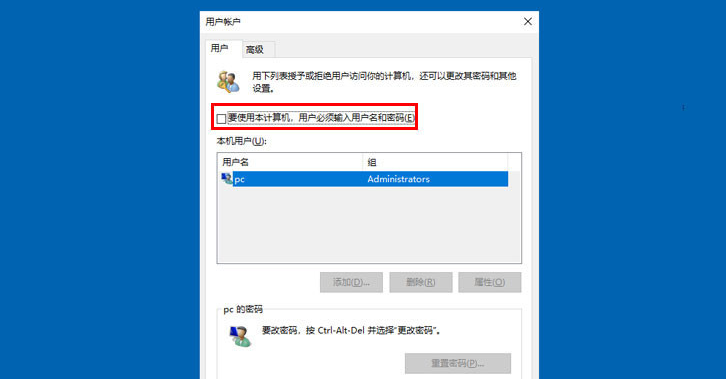
以上就是小编带来的win10开机密码怎么关闭的全部内容,希望可以提供帮助。

一般在我们手中的电脑都是会设置密码的,为了工作秘密,也是为了保护个人隐私,不过我们经常使用电脑的时候,每次登陆都是需要输入密码的,就显得很麻烦,就需要关闭密码登陆了,那么win10开机密码怎么关闭呢?win10开机密码关闭方法还是比较简单的,我们一起来看看win10怎么关闭开机密码。
win10开机密码怎么关闭?具体方法如下:
1、首先点击Win10桌面左下角的搜索图标,进入Cortana搜索页面,在底部搜索框中键入netplwiz命令;
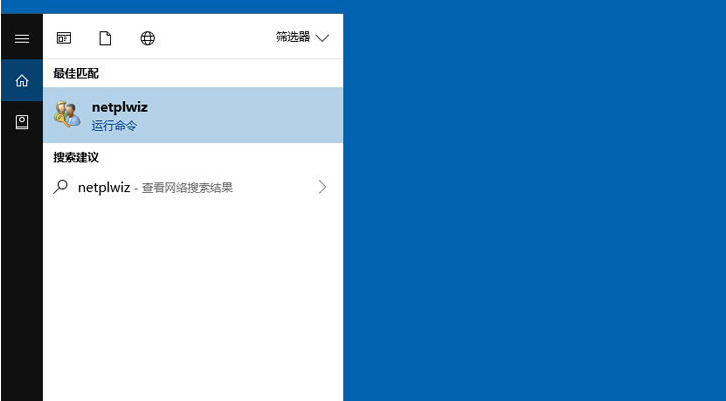
2、之后会搜索出netplwiz控制账户入口,我们点击最顶部如图所示的“netplwiz”,进入Win10账户设置;
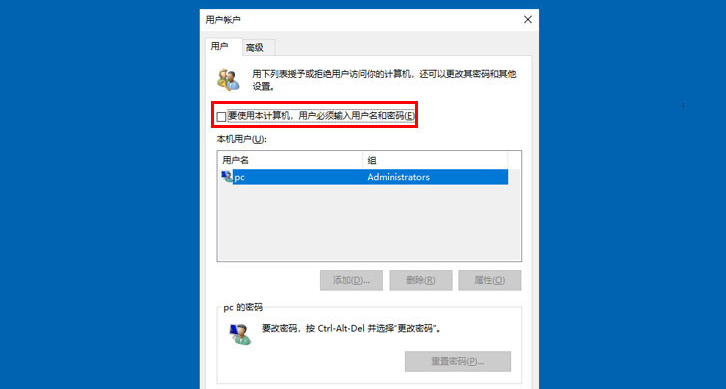
3、进入Win10用户账户窗口后,我们将【要使用本计算机,用户必须输入用户名和密码】前面的勾去掉,然后点击底部的“确定”。
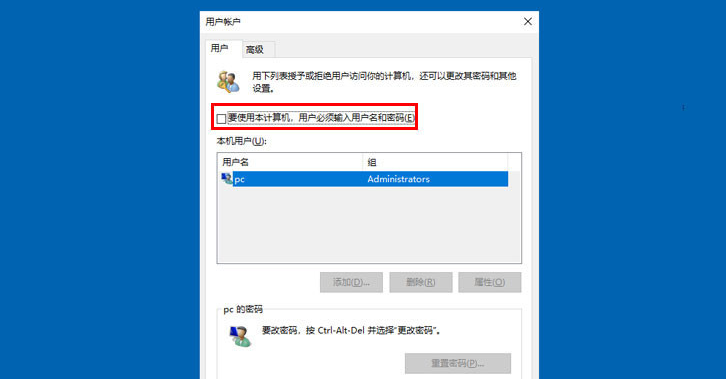
以上就是小编带来的win10开机密码怎么关闭的全部内容,希望可以提供帮助。




